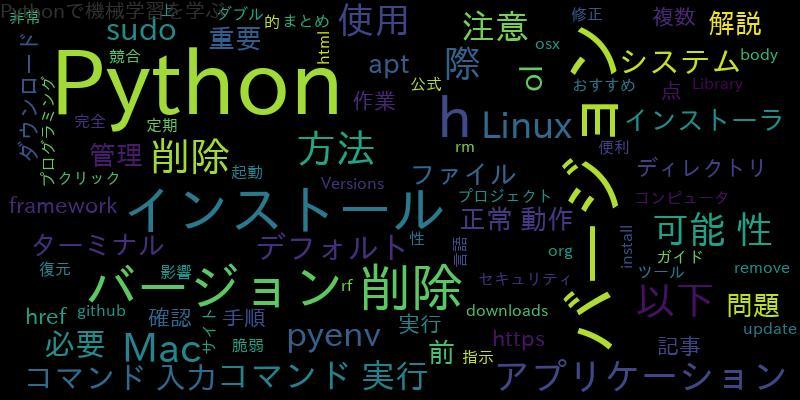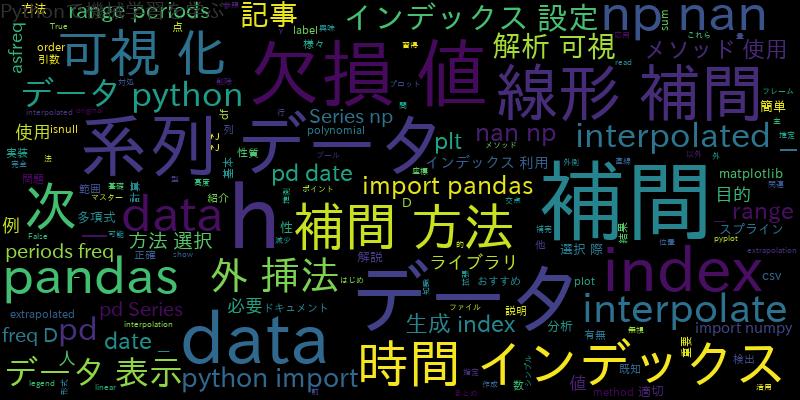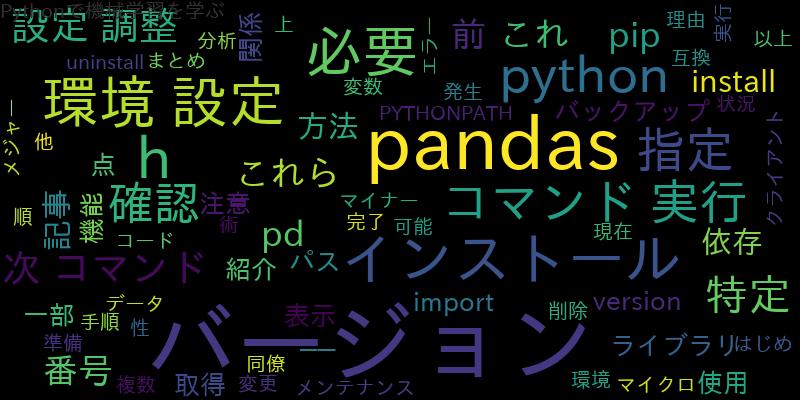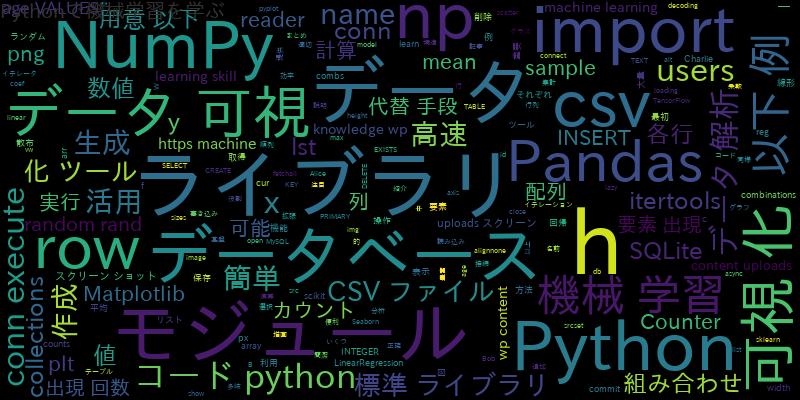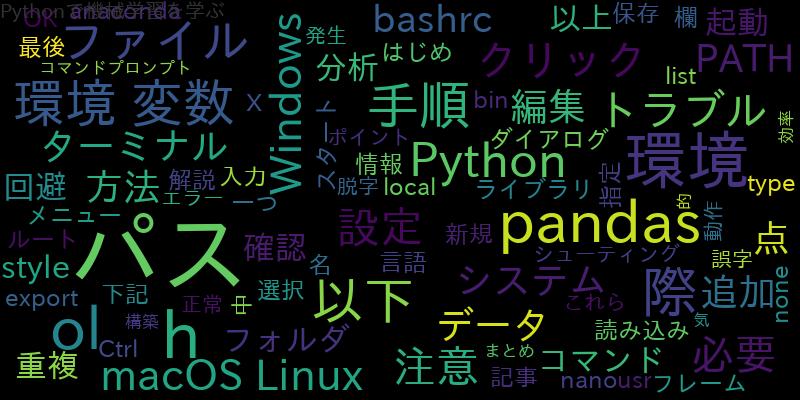
はじめに
Pythonはデータ分析において広く使われる言語の一つであり、その中でもpandasはデータフレームを扱う際に欠かせないライブラリです。
pandasでファイルを読み込む際に、フォルダ情報なしにファイル名だけを指定したいことがあります。そのような読み込みを行う際にはパスを通す必要があります。この記事では、パスを通す方法と注意点について解説します。
パスを通す方法:Windows環境での手順
Windows環境では、以下の手順でパスを通します。
- スタートメニューから「システム環境変数の編集」を開く。
- 「環境変数」をクリック。
- 「システム環境変数」の欄にある「Path」を選択し、編集をクリック。
- 新規をクリックし、フォルダのパスを追加する。
- 「OK」をクリックしてダイアログを閉じる。
以上の手順で、Windows環境でpandasのパスを通すことができます。
パスを通す方法:macOS・Linux環境での手順
macOSやLinux環境でpandasを使う場合、以下の手順でパスを通します。
-
- ターミナルを開く。
- 以下のコマンドを入力し、.bashrcファイルを開く。
nano ~/.bashrc
- ファイルの最後に、以下のコマンドを追加する。(下記はPythonのルートパスを通す場合)
export PATH="$PATH:/usr/local/anaconda3/bin"
- 「Ctrl + X」を押して保存し、ターミナルを再起動する。
以上の手順で、macOSやLinux環境でpandasのパスを通すことができます。
注意点:パスを通す際のトラブルシューティング
パスを通す際には、以下のようなトラブルが起こることがあります。
- パスに重複がある場合は、正しいパスが読み込まれずにエラーが発生する。
- 環境変数が正しく設定されていない場合、Pythonやpandasが正常に動作しない。
これらのトラブルを回避するためには、以下のポイントに注意する必要があります。
- パスの設定に重複がないか確認する。
- 環境変数に誤字脱字がないか確認する。
- パスの設定後は、ターミナルやコマンドプロンプトを再起動する。
まとめ
pandasを使う際には、パスを通す必要があります。Windows環境では「システム環境変数の編集」からパスを通し、macOSやLinux環境では.bashrcファイルにパスを追加します。また、パスを通す際には、トラブルを回避するために注意点に気をつける必要があります。効率的なデータ分析環境を構築するために、pandasのパスを正しく設定しましょう。